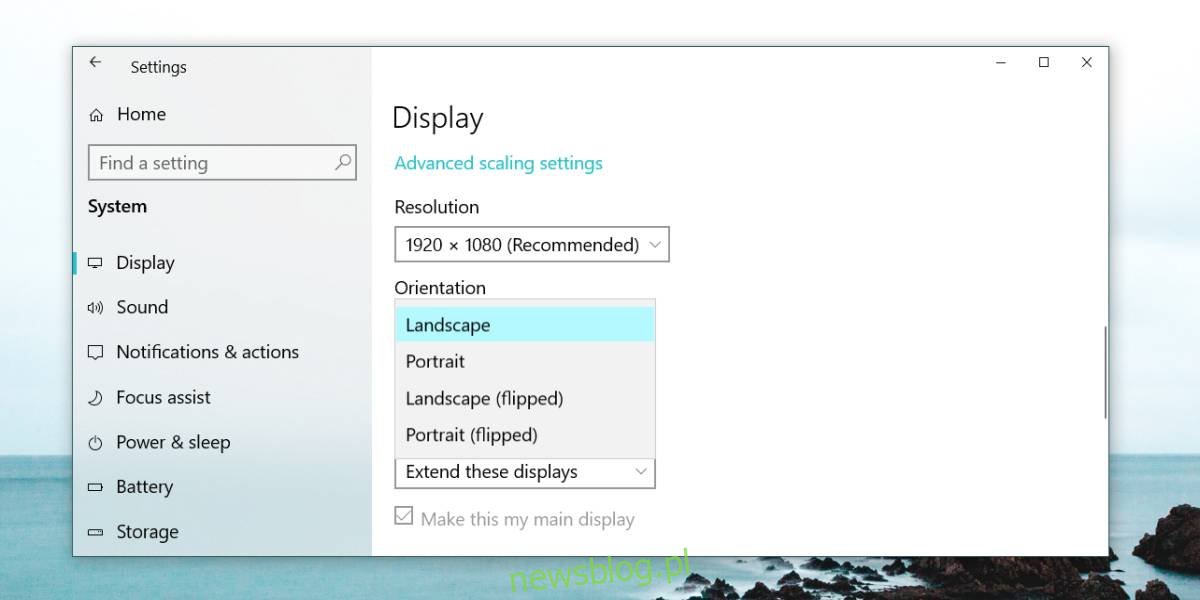Większość użytkowników systemu Windows 10 zaktualizowała system z Windows 7. Windows 10 bardzo różni się od Windows 7 pod względem interfejsu użytkownika i jest też nowa aplikacja Ustawienia, do której można się przyzwyczaić. Oprócz tych zmian niektóre skróty klawiaturowe już nie działają. W systemie Windows 7 można obracać ekran za pomocą skrótów klawiaturowych, ale to już nie działa w systemie Windows 10. Jeśli chcesz obrócić ekran w systemie Windows 10, musisz przejść przez aplikację Ustawienia.
Obróć ekran
Otwórz aplikację Ustawienia i przejdź do grupy ustawień System. Przejdź do zakładki Wyświetl. Jeśli masz wiele wyświetlaczy, musisz najpierw wybrać wyświetlacz, który chcesz obrócić. Ustawienie obracania jest specyficzne dla wyświetlacza.
Przewiń w dół i poszukaj menu Orientacja. Ma cztery opcje; Pozioma, Portret, Pozioma (odwrócona) i Portret (odwrócona). Krajobraz i Portret są dość łatwe do zrozumienia, a odwrócone opcje są ze sobą ściśle powiązane. Pozioma (odwrócona) da ci odwrócony ekran, podczas gdy Portret (odwrócony) zmieni się w prawo z lewym.
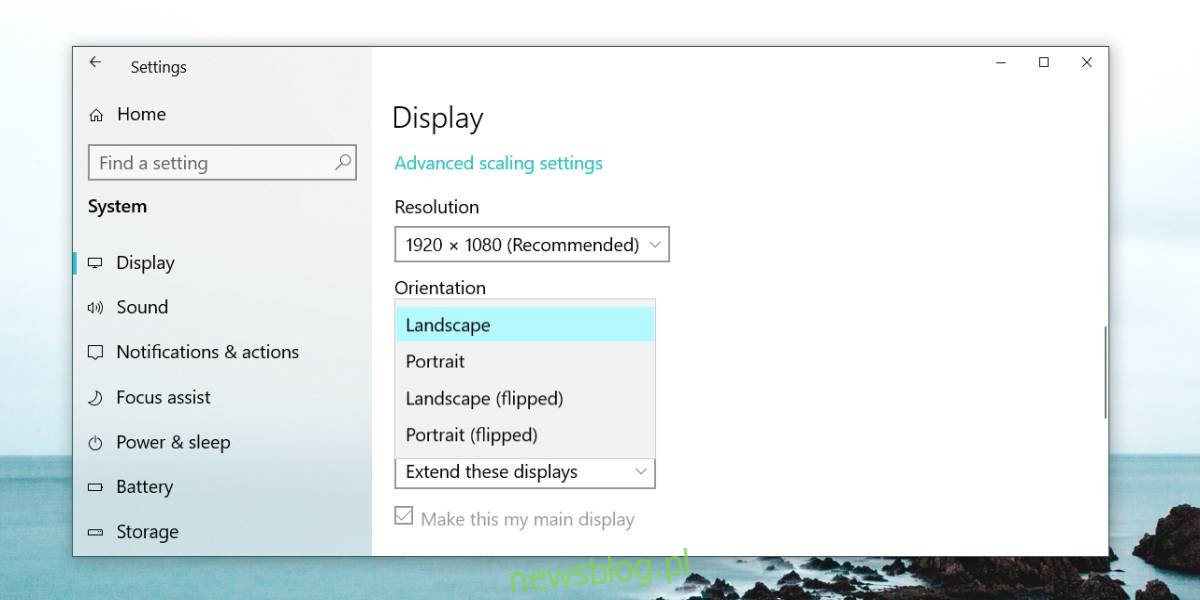
W systemie Windows 7 można swobodnie obracać ekran za pomocą skrótu klawiaturowego Ctrl + Alt + Strzałka w lewo, a to oznaczało, że można go obrócić o 90, 180 lub 270 stopni. Skrót klawiaturowy nie działa już w systemie Windows 10, a zamiast tego masz menu rozwijane Orientacja.
Jednym z problemów z funkcją obracania ekranu w systemie Windows 7 było to, że obracał on ekran bez żadnego monitu. Wielu użytkowników, którzy nie wiedzieli o istnieniu tej funkcji, nagle nie mogli używać swojego systemu, dopóki nie zorientowali się, co poszło nie tak. W systemie Windows 10 pojawi się mały monit z pytaniem, czy chcesz zachować nową orientację. Jeśli nie odpowiesz w ciągu 12 sekund, zmiana zostanie cofnięta. Jeśli chodzi o przypadkowe obroty ekranu, prawdopodobnie dobrze, że system Windows 10 pozbył się skrótu klawiaturowego, który mógł i był często przypadkowo wykonywany.
Nowe funkcje obracania nie pozostawiają żadnych orientacji poza mieszanką. Dostajesz te same, co w systemie Windows 7. Odwrócone orientacje to te, których szukasz, jeśli nie możesz znaleźć tego, którego szukasz.
Ruch myszy jest zgodny z nową orientacją wyświetlacza. Jeśli wybierzesz orientację pionową, przesuwanie myszy w górę, co normalnie przenosi ją na górę monitora, zamiast tego przeniesie ją na nową górę zdefiniowaną na ekranie. Przyzwyczajenie się do ruchów kursora myszy przy obróconym ekranie zajmie sporo praktyki, a jeśli masz wyświetlacz z wieloma monitorami, może to być nieco trudniejsze do rozgryzienia. Orientacje ekranu nie są resetowane po ponownym uruchomieniu systemu.